WIN10怎么关闭唤醒密码
发布时间:2016-11-08 13:15
相关话题
WIN10怎么关闭唤醒密码?网上大多都是启用管理组来关闭的,但是那只是win8以下的办法。win10 正版已经加入了一项非常人性化的功能,那么WIN10怎么关闭唤醒密码呢?小编为大家分享了WIN10关闭唤醒密码的方法。
WIN10关闭唤醒密码方法
首先同时按下win(窗口键)+X键组合,如下图所示
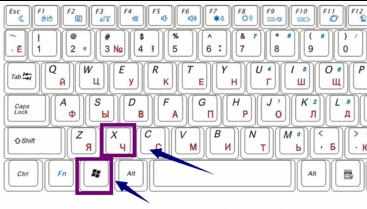
在弹出菜单选择控制面板,如下图所示
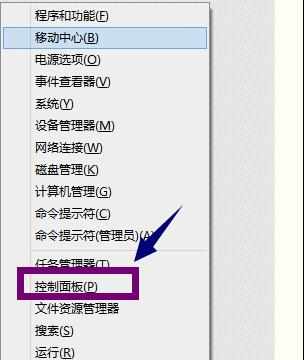
选择系统与安全进入,如下图所示
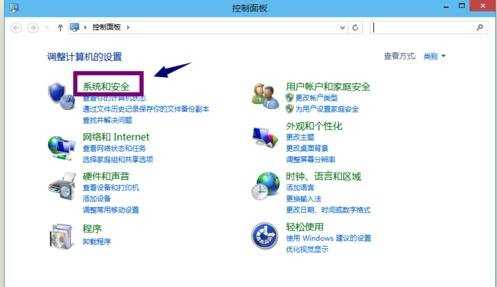
选择电源选项进入,如下图所示
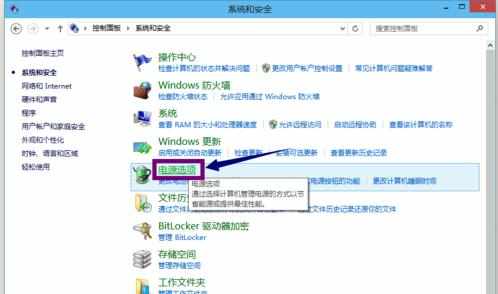
选择唤醒时需要密码选项,如下图所示
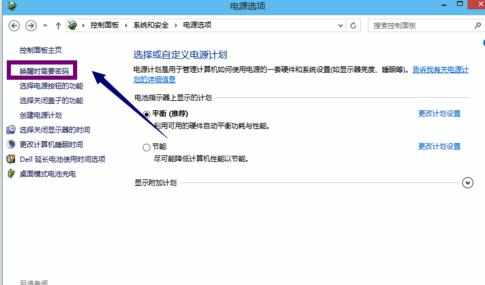
选择更改当前不可用设置,如下图所示
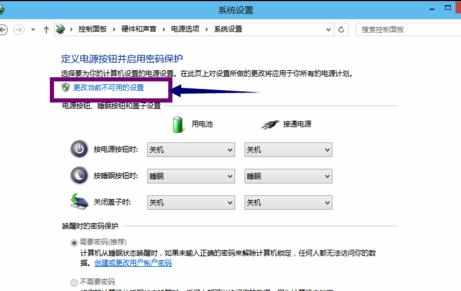
勾选下方的不需要密码,点击保存修改按钮,如下图所示
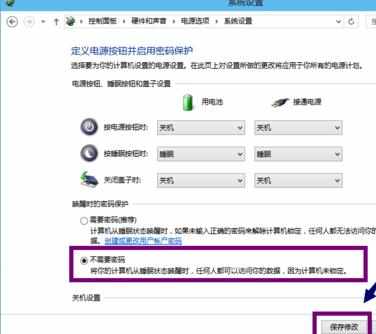

WIN10怎么关闭唤醒密码的评论条评论